如何快速在线创建WPS Excel文档表格?
作者:佚名 来源:未知 时间:2024-12-06
WPS是一款功能强大的办公软件,不仅支持文字处理、演示文稿制作,还能够方便地创建和管理Excel表格数据。对于希望了解如何在WPS中新建一个Excel在线文档表格的用户,以下将详细介绍几种常用的方法。
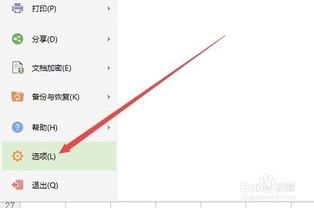
首先,你需要确保已经拥有一个WPS账户。如果你还没有账户,可以通过访问WPS官方网站或使用WPS移动应用进行注册。在WPS官方网站或移动应用上,点击“注册”按钮,并根据提示完成注册流程。注册完成后,使用你的用户名和密码登录,登录成功后即可开始创建在线表格。
方法一:通过WPS软件创建在线表格
1. 打开WPS软件:
2. 新建文档:
打开WPS后,你会看到菜单栏和下面的选项栏中都有“新建”命令。你可以选择任意一个位置点击“新建”。
3. 选择表格类型:
点击“新建”后,会弹出一个选项菜单。在这个菜单中,选择“表格”菜单栏,然后点击“新建在线文档”。这样,你就成功新建了一个Excel空白在线文档。
4. 编辑表格:
进入在线表格后,你可以开始编辑表格。点击表格中的单元格,即可输入文本、数字等信息。你还可以使用工具栏中的格式化选项来调整字体、颜色、边框等。
方法二:通过WPS在线模板创建表格
1. 登录WPS账户:
打开WPS官方网站,并登录你的账户。
2. 访问在线模板:
在首页,点击“在线模板”或“在线文档”。
3. 新建表格:
在弹出的菜单中选择“新建”,然后选择“表格”。你可以输入表格名称并选择是否立即编辑。
4. 确认创建:
点击“创建”按钮,一个新的在线表格就会被创建。
5. 编辑表格:
同样,你可以点击表格中的单元格开始编辑,并使用工具栏中的选项进行格式化。
方法三:通过WPS移动应用创建在线表格
1. 登录WPS账户:
打开WPS移动应用,并登录你的账户。
2. 新建表格:
在首页或底部导航栏中,点击“+”号按钮。在弹出的菜单中选择“新建表格”。
3. 输入表格信息:
输入表格名称并选择是否使用模板(如果需要)。点击“创建”按钮,一个新的在线表格就会被创建。
4. 编辑表格:
进入表格后,你可以开始编辑。同样,可以使用工具栏中的选项进行格式化和插入图片、表格、图表等元素。
方法四:通过WPS快捷键创建空白表格
1. 打开WPS软件:
在你的电脑桌面上找到WPS软件图标,双击鼠标左键打开软件。
2. 使用快捷键:
按下Ctrl + N快捷键,这将直接创建一个新的Excel工作簿。
3. 编辑表格:
你可以在新建的空白表格中输入数据,并使用工具栏中的选项进行格式化。
方法五:通过WPS模板库创建专业表格
1. 打开WPS软件:
双击鼠标左键打开WPS软件。
2. 新建文档:
点击左上角的“文件”菜单,选择“新建”。
3. 选择模板:
在弹出的模板库中选择你需要的表格模板。WPS提供了多种专业表格模板,可以帮助你更快速地创建专业表格。
4. 编辑表格:
根据模板中的提示,完成新建并编辑表格。
编辑和分享在线表格
1. 编辑表格:
在创建完在线表格后,你可以点击单元格输入文本、数字等信息。使用工具栏中的格式化选项可以调整字体、颜色、边框等。点击工具栏中的“插入”选项,可以添加图片、表格、图表等元素。
2. 保存表格:
编辑完成后,不要忘记保存你的工作。点击页面右上角的“保存”按钮,确保你的表格不会丢失。
3. 分享表格:
如果你希望与他人共同编辑或查看表格,可以使用WPS的“分享”功能。点击页面右上角的“分享”按钮,你可以生成分享链接或邀请特定的WPS账户用户。
在线表格的优势
WPS在线表格不仅具备传统Excel表格的所有功能,还具备一些独特的优势:
1. 实时协作:
多人可以实时在线协作编辑同一个表格,提高工作效率。
2. 自动保存:
WPS在线表格会自动保存你的工作,无需手动保存,减少数据丢失的风险。
3. 跨平台访问:
你可以在任何设备上访问你的WPS在线表格,只需登录你的WPS账户即可。
4. 强大的数据分析功能:
WPS在线表格提供了多种数据分析工具,帮助你更轻松地处理和分析数据。
通过以上介绍,相信你已经掌握了如何在WPS中新建一个Excel在线文档表格的方法。无论是通过WPS软件、在线模板、移动应用,还是使用快捷键和模板库,WPS都为你提供了便捷、高效的工具来创建和管理表格数据。赶快试试这些方法,提升你的工作效率吧!
- 上一篇: 揭秘三国杀驱鬼逐邪:三大神装深度剖析与致胜秘籍
- 下一篇: Windows 7桌面图标消失怎么办?








































